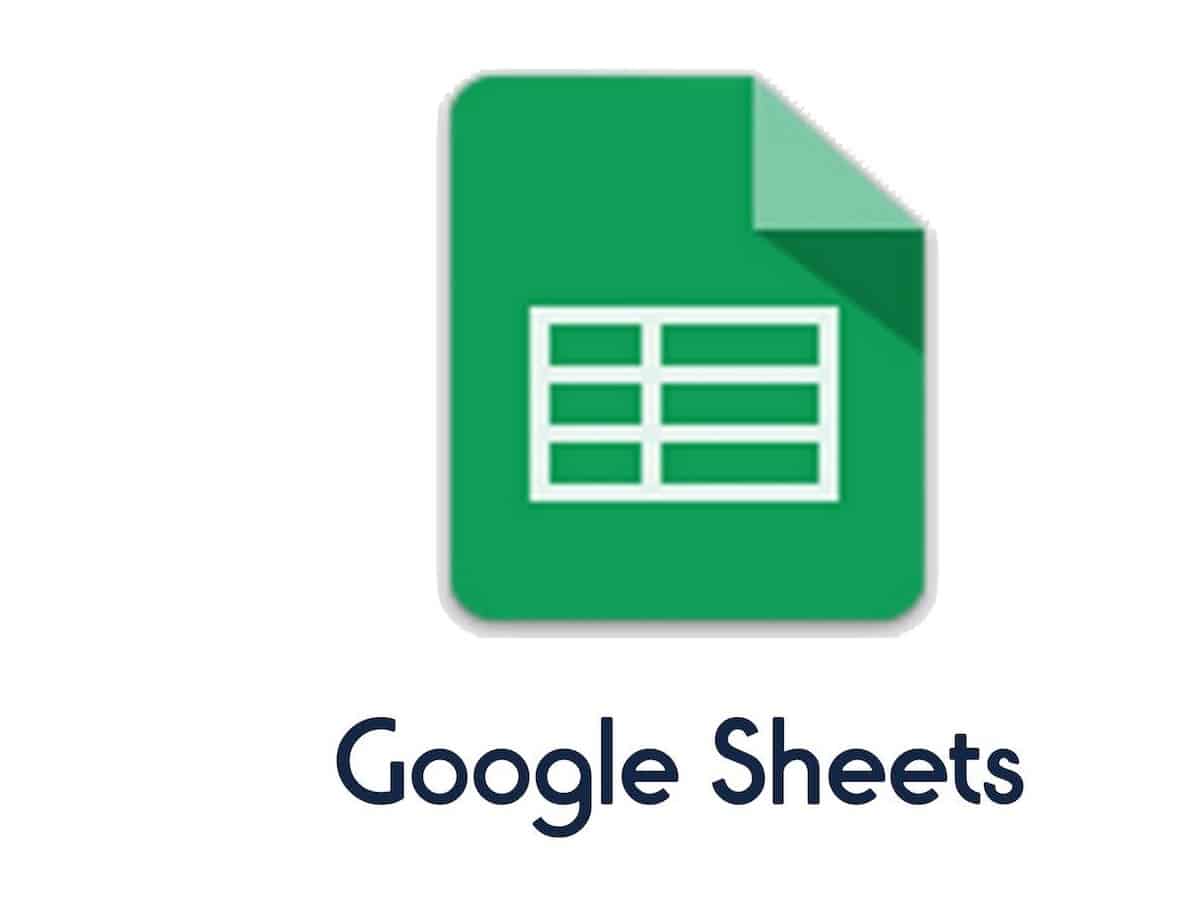294
Создав диаграмму Ганта в Google Sheets, можно отобразить временную шкалу проекта с соответствующими задачами и их продолжительностью
Как создать диаграмму Ганта в Google Sheets
Для создания диаграммы Ганта в Google Sheets необходима таблица, в которой перечислены все задачи проекта с соответствующими датами начала и продолжительностью выполнения пакета работ. Важно, чтобы дата начала проекта была установлена на день 0, чтобы правильно рассчитать относительную дату начала.
- Откройте Google Sheets и войдите в свою учетную запись Google, если вы еще не вошли.
- Нажмите кнопку «Создать таблицу», чтобы создать новую таблицу без содержимого.
- В первом столбце введите задачи или названия задач. В дальнейшем они будут отображаться на диаграмме Ганта.
- Во втором столбце введите дату начала выполнения каждой задачи. Для простого варианта важно, чтобы здесь было введено целое число.
- В третьем столбце укажите продолжительность выполнения соответствующего пакета работ в днях.
- Можно также поручить Google Sheets выполнять автоматические вычисления. Например, для расчета относительной даты начала работ можно использовать формулу, в которой дата начала пакета работ вычисляется за вычетом даты начала проекта.
Тонкая настройка при создании диаграммы Ганта в Google Sheets
После того как таблица и даты начала работ были преобразованы в относительные дни проекта, можно несколькими щелчками мыши создать диаграмму Ганта в Google Sheets.
- Отметьте в таблице пакеты работ, даты начала и продолжительность.
- В верхней части меню нажмите кнопку «Вставка» и выберите пункт «Диаграмма».
- В правой части окна появится редактор диаграмм. В меню «Тип диаграммы» выберите «Столбчатая гистограмма». Синим цветом выделены дни проекта, красным — продолжительность пакетов работ.
- Теперь в редакторе диаграмм выберите пункт «Настроить» и найдите запись «Серия».
- Теперь выберите серию с днями проекта и установите непрозрачность заливки на 0%. В результате первая линия станет невидимой.
- Если это слишком сложно для вас, в Интернете можно найти множество шаблонов для Google Sheets.